Cómo instalar Cinnamon Desktop en Ubuntu
Si buscas un entorno de escritorio sencillo y ordenado, deberías probar el entorno de escritorio Cinnamon. Al ser el entorno predeterminado para Linux Mint, Cinnamon imita de alguna manera la UI de Windows y es una forma sencilla de hacer que su máquina Linux se vea como Windows.
En esta guía, aprenderá cómo instalar el escritorio Cinnamon en Ubuntu 18.04 LTS y Ubuntu 19.04.
Método 1: instalar Cinnamon usando Universe PPA
Para comenzar, inicie su terminal y actualice los paquetes del sistema usando el siguiente comando.
sudo apt update

Una vez que se complete la actualización de los paquetes del sistema, agregue el Universe PPA como se muestra.
sudo add-apt-repository universe

El universe PPA se entrega con una amplia gama de software gratuito y de código abierto creado y mantenido por la vibrante comunidad de código abierto. Le brinda acceso a amplios paquetes de software utilizando el administrador APT.
Con el universo PPA instalado, ahora instale el entorno de escritorio Cinnamon usando el comando.
sudo apt install cinnamon-desktop-environment
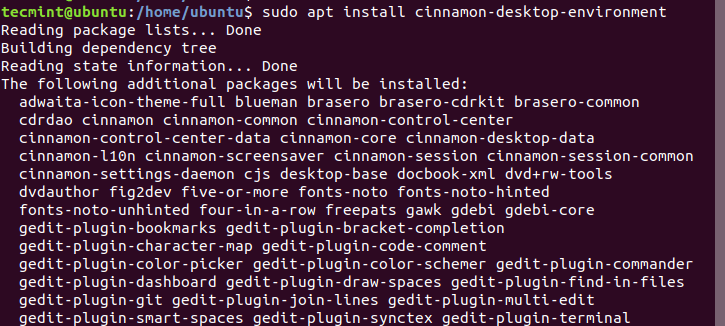
Esto llevará un tiempo dependiendo de tu conexión a Internet, ya que los paquetes que se descargarán suman aproximadamente 1G. Esto debería tomar aproximadamente 5 – 10 minutos si tiene una conexión a Internet rápida.
Después de la instalación exitosa de todos los paquetes de software necesarios, debe cerrar sesión o reiniciar su sistema por completo. Para evitar perder mucho tiempo, cerrar sesión es la mejor opción de las dos.
En la pantalla de inicio de sesión, haga clic en el ícono de ajustes adyacente al botón "Iniciar sesión" para mostrar una lista de posibles entornos de visualización del escritorio. A continuación, haga clic en la opción 'Canela'.
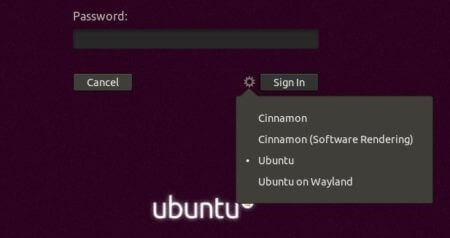
Escriba su contraseña de usuario e inicie sesión en su nuevo Cinnamon Desktop, que debería parecerse al siguiente.

A primera vista, se puede perdonar que uno piense que es un sistema Linux Mint debido a su sorprendente parecido, especialmente en la apariencia. Como puedes ver, también guarda un ligero parecido con Windows 10.
Método 2: instalar o actualizar Cinnamon usando el PPA de Embrosyn
Alternativamente, puede disfrutar de la simplicidad que viene con el entorno de escritorio Cinnamon instalándolo usando el PPA embrosyn.
El embrosyn Cinnamon PPA se envía con versiones no oficiales de paquetes Cinnamon que son casi tan buenos como los oficiales.
Para instalar o actualizar a la versión más reciente de Cinnamon 4.2 en Ubuntu, agregue el PPA no oficial de Cinnamon de Embrosyn como se muestra.
sudo add-apt-repository ppa:embrosyn/cinnamon
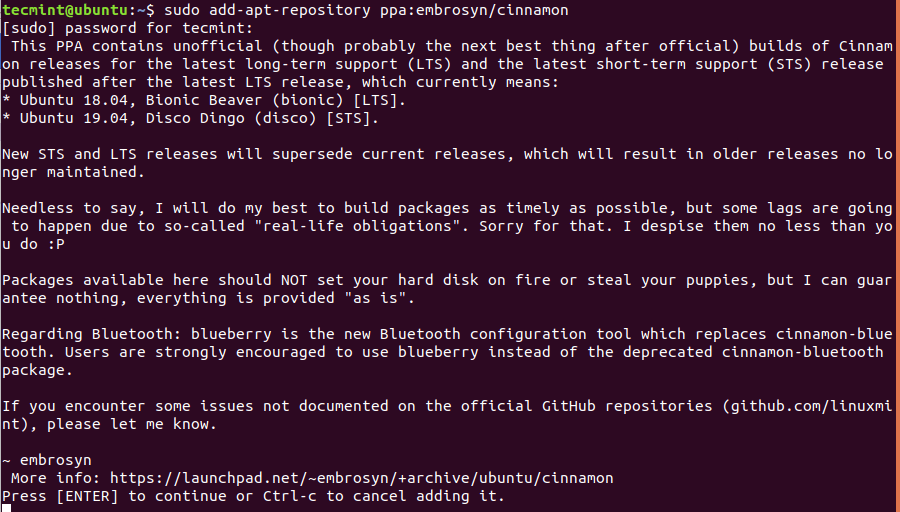
A continuación, actualice el sistema e instale el entorno de escritorio Cinnamon usando los comandos.
sudo apt update && sudo apt install cinnamon
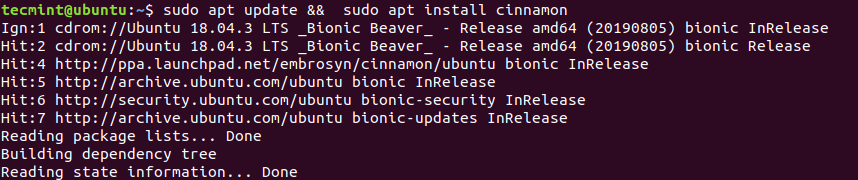
Como siempre, recuerde cerrar sesión o reiniciar el sistema Ubuntu y luego hacer clic en el ícono de ajustes adyacente al botón 'Iniciar sesión' y seleccionar la opción “Cinnamon” antes. volver a iniciar sesión.
Conclusión
Ahora ha configurado su sistema para que funcione con el entorno Cinnamon Desktop. Cinnamon es un entorno de escritorio sencillo y fácil de usar, ideal para usuarios de Windows que buscan incursionar en el mundo Linux. Inténtalo y velo por tu cuenta :-)